win10系统更改启动和登陆界面语言的教程
更新时间:2015-10-27 19:56:24作者:ujiaoshou
我们知道在XP系统的时候,我们想要更改启动和登陆界面语言需要更换启动和登陆图片或者重装系统,这些都太麻烦了。进入到win7之后的系统之后,我们可以通过简单的设置来进行更改。下面这篇文章就是关于win10系统更改启动和登陆界面语言的教程。
具体方法如下:
1、按住win+r,打开运行窗口,然后输入“::{26EE0668-A00A-44D7-9371-BEB064C98683}\6”,点击确定;
2、如下图点击红圈圈那个更改位置;

3、在弹出的窗口中切换到“管理”,在点击“复制设置”;
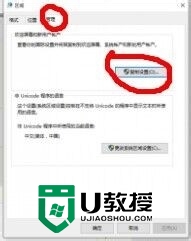
4、最后将弹出的页面中的倒数第二个选项勾选上,然后点击确定,再重启即可。

以上就是win10系统更改启动和登陆界面语言的教程的全部内容,身边有不清楚怎么设置的用户可以将此方法介绍给他们,或者将此教程装载给他们看看。
相关教程:
win10系统语言修改不了
win10系统更改启动和登陆界面语言的教程相关教程
- 怎么改变win7系统的语言?win7系统更改语言系统的方法
- win7登录界面修改方法|win7登陆界面更换方法
- win7登陆界面问候语怎么设置|win7设置登陆界面问候语的方法
- windows7系统登录界面怎么查看 windows7电脑更改登录界面的方法
- win8电脑如何更换系统语言|win8更换系统语言的方法
- windows7系统更改语言的方法
- win10系统登陆声音怎么更改|win10修改系统登陆声音的方法
- win8.1语言更改怎么设置|win8.1语言更改方法
- 怎么登陆路由器管理界面 怎么到路由器的登录界面
- win10旗舰版系统语言怎么更改为英语
- 5.6.3737 官方版
- 5.6.3737 官方版
- Win7安装声卡驱动还是没有声音怎么办 Win7声卡驱动怎么卸载重装
- Win7如何取消非活动时以透明状态显示语言栏 Win7取消透明状态方法
- Windows11怎么下载安装PowerToys Windows11安装PowerToys方法教程
- 如何用腾讯电脑管家进行指定位置杀毒图解

